WordPress est l'un des exemples les plus frappants de la façon dont l'open source peut être rentable et important dans nos vies. Grâce à Wodpress, il existe de nombreux blogs et sites Web. Désormais, WordPress nous permet également de l'utiliser sur le bureau. Ainsi, après avoir lu cet article, vous pourrez installer le client de bureau WordPress sur Ubuntu 20.04
WordPress est le CMS le plus populaire au monde et l'âme de nombreux sites Web . Avec WordPress, nous avons à notre disposition une application qui nous permet de déployer un blog ou un site web et de gérer le contenu rapidement et facilement et le meilleur de tout est qu'aucune grande connaissance en programmation web n'est requise pour cela.
Comme prévu, WordPress est open source et est compatible avec toutes les distributions Linux qui ont PHP, un serveur Web comme Nginx ou Apache et un gestionnaire de base de données comme MySQL ou MariaDB.
Ainsi, la gestion d'un site Web dans Worpress se fait via l'interface Web de celui-ci, mais nous avons également un client de bureau où nous pouvons confortablement et intégré dans notre système , effectuer les opérations courantes pour notre site Web.
Alors sans plus tarder, installons le client de bureau WordPress sur Ubuntu 20.04
Installez le client de bureau WordPress sur Ubuntu 20.04
WordPress en tant qu'entreprise nous propose plusieurs alternatives pour installer le client de bureau. Chacun d'eux répond à l'objectif fixé mais vous n'avez qu'à en exécuter un.
Méthode 1 :Installer le client de bureau WordPress avec le package DEB
Dans la section de téléchargement du client de bureau, nous pouvons trouver un package DEB compatible avec Ubuntu 18.04 et Ubuntu 20.04, nous devons donc le télécharger.
Une fois téléchargé, il suffit d'ouvrir le navigateur de fichiers et de double-cliquer sur le package pour lancer le programme d'installation
Ou, si vous voulez le faire encore plus rapidement, vous pouvez utiliser APT et le terminal.
Ouvrez un terminal et accédez au dossier où se trouve le package, dans mon cas, il s'agit de Téléchargements :
cd Downloads
Et l'installation commence :
sudo apt install ./wordpress.com-linux-deb-6.2.0-1.deb
Ainsi, l'installation démarrera rapidement.
Une fois terminé, vous pouvez l'exécuter à partir du menu principal.
Méthode 2 :Utilisation du centre de logiciels Ubuntu
Le centre de logiciels Ubuntu est l'un des magasins d'applications les plus complets de Linux, ce qui rend l'installation des programmes aussi simple que possible.
Tout d'abord, ouvrez le logiciel du centre Ubuntu à partir du dock ou du menu principal.
Ensuite, recherchez WordPress et sélectionnez le package approprié.
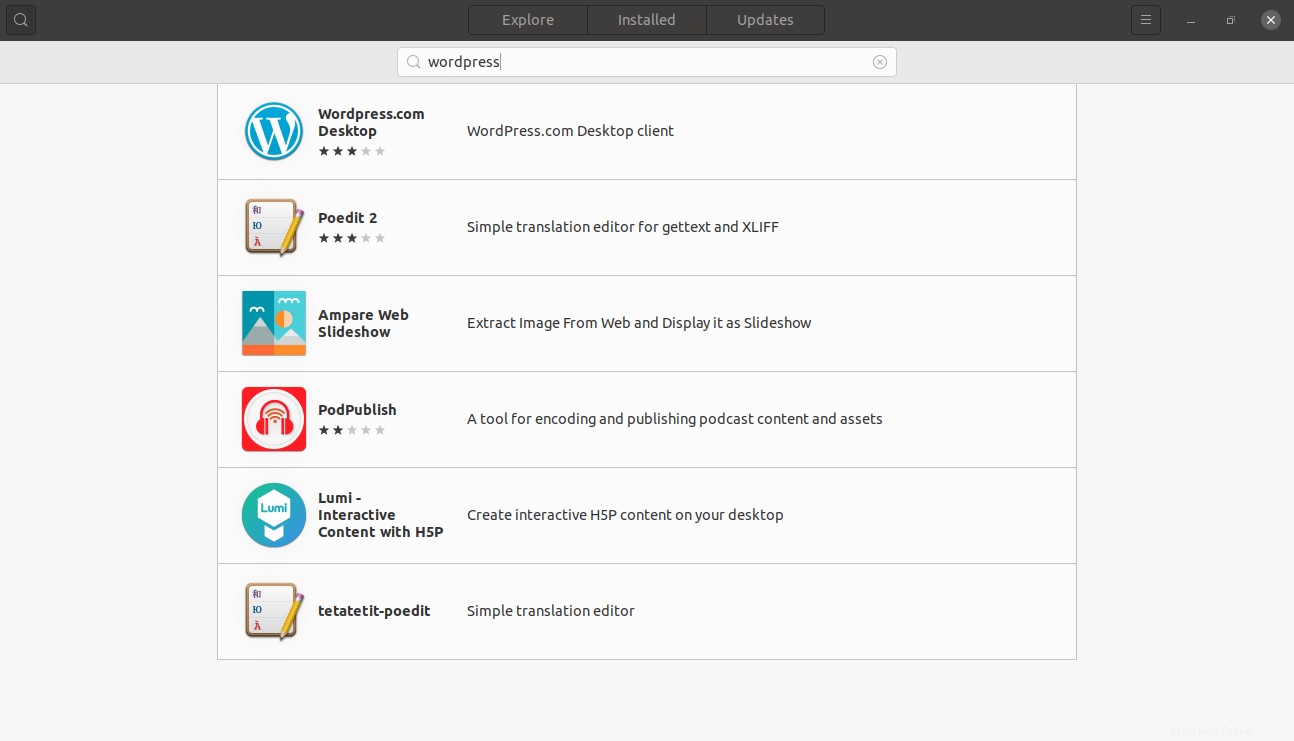
Lorsque vous cliquez sur le package WordPress, vous verrez des informations à son sujet et vous pouvez l'installer en cliquant sur Installer bouton.
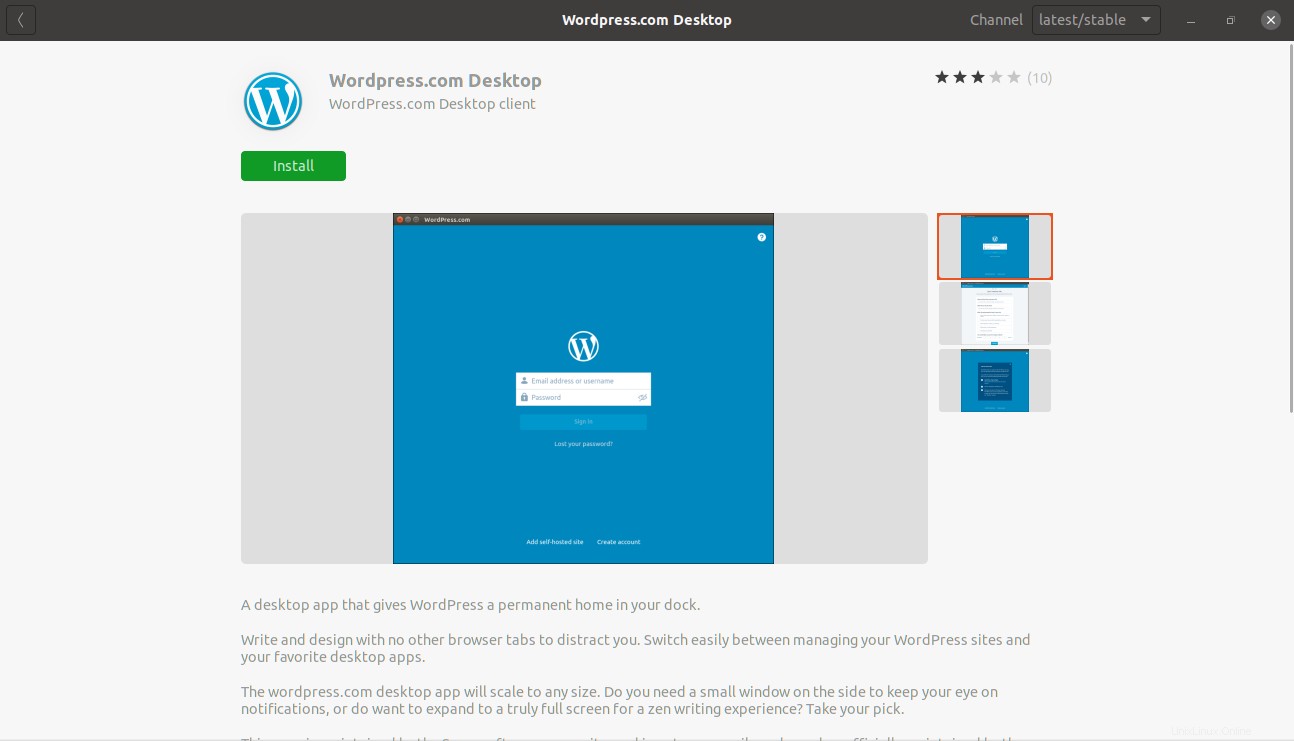
Lorsque l'installation est terminée, vous pouvez la lancer depuis le menu principal.
Méthode 3 :Utiliser la commande snap
Mais il existe également une troisième option que vous pouvez envisager, qui consiste à utiliser la commande snap pour effectuer l'installation. Nous avons parlé de snap dans le blog, vous devriez donc en savoir plus dans cet article et dans cet article.
Alors, ouvrez un terminal et lancez :
sudo snap install wordpress-desktop
Et après avoir entré votre mot de passe, l'installation commencera.
Lancement du client de bureau WordPress
Une fois le programme installé sur notre ordinateur, nous pouvons l'exécuter à partir du menu principal sans aucun problème.
Lorsque nous l'ouvrirons, nous verrons l'écran suivant.
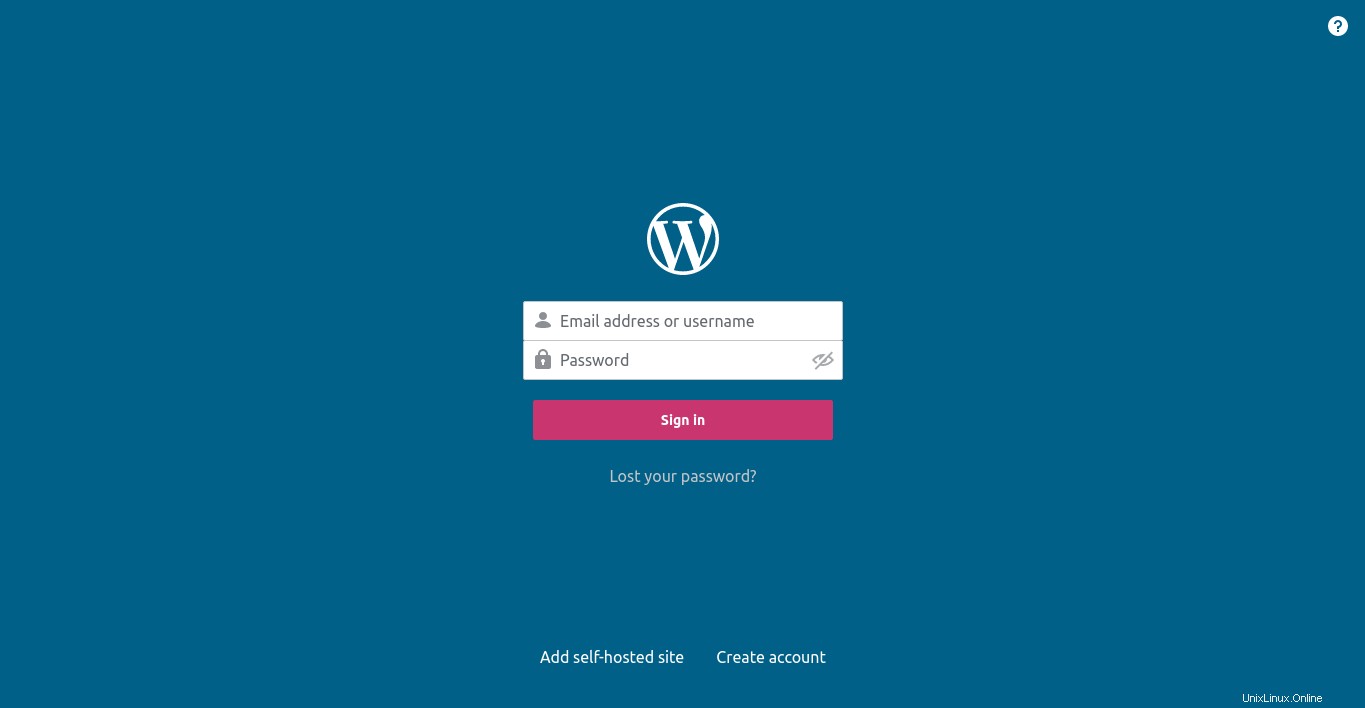
Sur cet écran, qui est l'écran de connexion, nous devons entrer nos informations d'identification WordPress.
Si nous voulons ajouter un site auto-hébergé, cliquez sur Ajouter un site auto-hébergé et vous verrez les instructions.
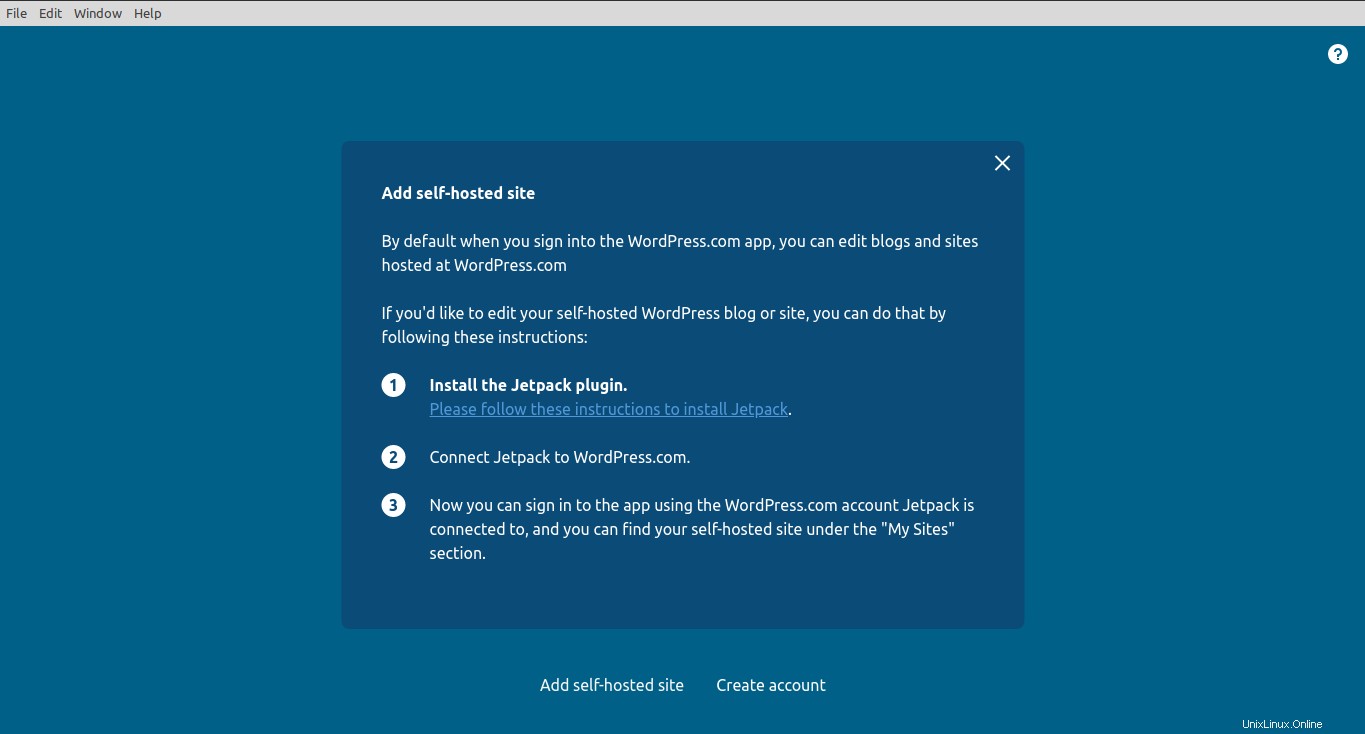
Le reste de l'interface est assez intuitif et n'a pas de grandes astuces.
Conclusion
WordPress est un géant mondial des CMS et bien sûr, vous ne pouviez pas en attendre moins de leur part avec leur excellent client de bureau que nous avons appris à installer dans Ubuntu 20.04
Ce client peut être installé de plusieurs manières dans Ubuntu 20.04, ce qui nous montre à quel point le système est flexible.
Utilisez-vous WordPress ? Aimez-vous? Que pensez-vous du client ? Laissez-nous un commentaire et partagez cette publication.